
Jeśli masz złożony pomysł, który chcesz szybko zsypować na swoim iPhonie lub iPadzie, możesz po prostu mówić z głosem dzięki wbudowanej funkcji dyktowania Apple. Oto jak go używać.
W każdej chwili jesteś w aplikacji, w której możesz wprowadzić tekst z klawiaturą, możesz użyć dyktowania głosowego zamiast pisania. Aby to zrobić, dotknij pola wprowadzania tekstu, dzięki czemu pojawi się klawiatura na ekranie. Następnie stuknij mały przycisk mikrofonu znajdującego się po lewej stronie paska przestrzeni.
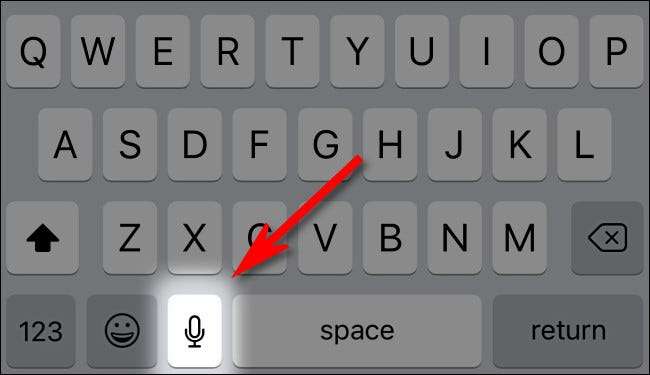
(Jeśli nie widzisz ikony mikrofonu na klawiaturze, upewnij się, że Dyktowanie jest włączone na Twoim urządzeniu . Aby to zrobić, uruchom ustawienia, a następnie przejdź do General & GT; Klawiatura i zwrot "Włącz dyktowanie". A jeśli twój Nie pojawia się klawiatura na ekranie , wtedy prawdopodobnie podłączysz zewnętrzną klawiaturę Bluetooth.)
Po dotknięciu przycisku mikrofonu, klawiatura ekranowa zostanie zastąpiona przesuwającym się przebiegiem wykonanym z linii, które zmieniają się oparte na tym, jak głośno mówisz. Jak mówisz, słowa pojawią się na ekranie po ich rozpoznaniu urządzenia.
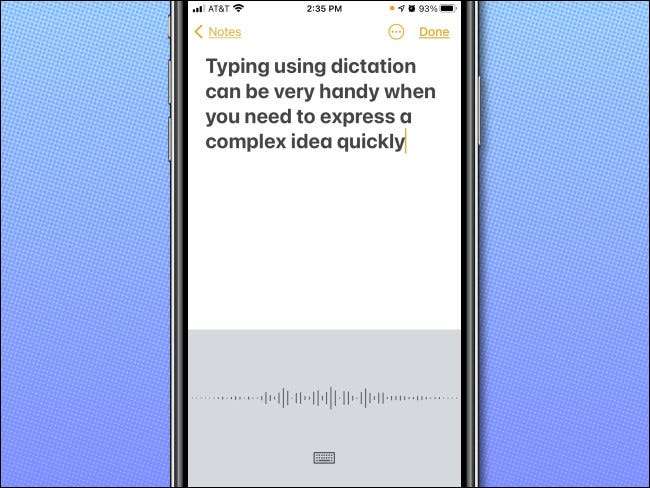
Po zakończeniu mówienia, dotknij przycisku klawiatury na dole ekranu, a tryb dyktowania zakończy się zakończyć.
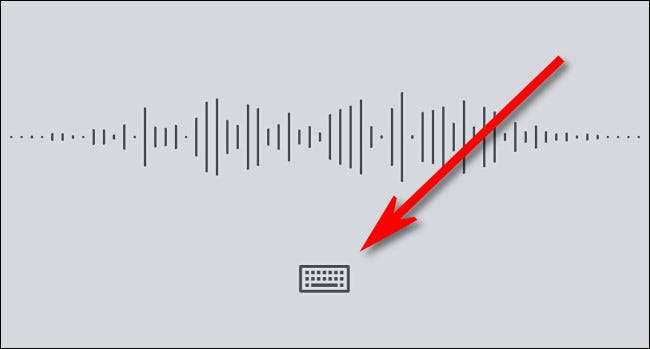
Klawiatura na ekranie pojawi się ponownie, a można go użyć, aby dodać lub edytować wejście dyktowania. Jeśli kiedykolwiek będziesz musiał wrócić do trybu dyktowania, dotknij ponownie przycisk mikrofonu.
Jak używać formatowania i interpunkcji podczas dyktowania
Podczas korzystania z dyktacji na iPhone możesz się zastanawiać, jak robić rzeczy jak rozpocząć nową linię lub wprowadź interpunkcję. W takich przypadkach musisz wypowiedzieć swoje polecenia lub nazwy znaków interpunkcyjnych. Oto kilka przykładów.
- Liczby: Jeśli chcesz wprowadzić numer jako liczbę, a nie jako słowo, powiedzmy "cyfry", zanim powiesz numer. Na przykład, mówiąc "cyfry 4" wydrukować "4" na ekranie, a nie słowo "cztery".
- Interpunkcja i symbole: Jeśli chcesz użyć interpunkcji, powiedz nazwę znaku interpunkcyjnego. Na przykład "Okres," przecinek, "znak zapytania" "wykrzyknik," i "Hyphen" wytwarzają swoje specjalne równoważne znaki na ekranie zamiast samych słów. Podobnie można powiedzieć "gwiazdka", "Ampersand," Hashtag "i więcej, aby uzyskać odpowiednie symbole na ekranie.
- Podziały wierszy: Aby przejść do nowej linii (jak naciśnięcie zwrotu na klawiaturze), powiedz "Nowa linia". Możesz również powiedzieć "nowy akapit", aby wstawić nowy błąd akapitowy.
- Emotikony: Możesz mówić kilka starych emotikonów, takich jak "Smiley Face" :-), "Frowny twarz" :-( i "Winky Face" ;-) i pojawią się na ekranie jako właściwe symbole.
- Wielkie litery: Aby wykorzystać jedną literę, powiedz "Czapka", a następnie litera. Aby włączyć kapitalizację pierwszej litery każdego słowa, powiedz "Czapki na" (i wyłącz z "Czapki"). Aby następne słowo całkowicie zniszczyć, powiedzmy "wszystkie czapki", zanim powiesz słowo. I przełączanie duże litery dalej, powiedz "wszystkie czapki". Możesz go wyłączyć, mówiąc "wszystkie czapki".
Prywatność dyktowania jabłkowego
Gdy dyktujesz na swoim iPhone lub iPadzie, pamiętaj, że nagrania twojego głosu i innych danych są wysyłane do Apple, jeśli jesteś podłączony do Internetu. To dlatego, że algorytmy rozpoznawania głosu Apple w chmurze można ogólnie wykonywać lepszą pracę niż rozwiązanie na urządzeniu. Apple twierdzi, że te dane dyktowania są nie jest powiązany z kontem Apple i nie jest sprzedawany ani używany do budowy profilu marketingowego.
Jeśli jesteś offline, dyktowanie nadal będzie działać, ale tylko w głównym języku twojego regionu. Mimo to może okazać się, że nie działa, a także wersja online. Jeśli absolutna prywatność jest problemem, można uniknąć używania dyktowania lub całkowicie wyłącz dyktowanie W ustawieniach odwiedzając General & GT; Klawiatura i przełączanie "Włącz dyktowanie" OFF ".
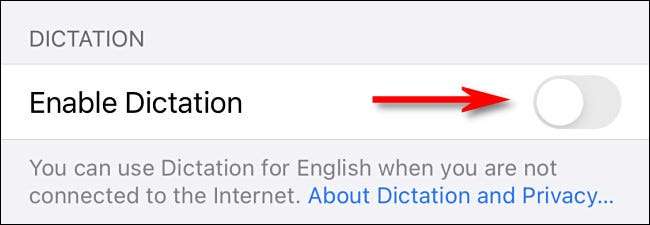
Mimo to dyktandacja na iPhone jest potężną cechą, a działa bardzo dobrze w porównaniu do dyktowania technologii przeszłości, więc eksperyment i baw się dobrze!
ZWIĄZANE Z: Jak usunąć przycisk mikrofonu z klawiatury iPhone'a







